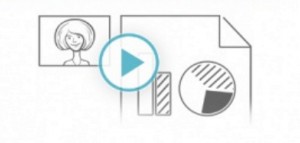
Otro programa para hacer vídeos destinados a la enseñanza. Sabéis que hay varios, pero hoy hablaremos de Movenote, que está enfocado al nuevo concepto educativo Flipped Classroom. Este programa, además de ser sencillísimo de usar (aconsejado para los iniciados), es muy útil para crear recursos relacionados con los contenidos de la clase y tiene aplicaciones para móviles IOS y Android.
¿De qué va Flipped Classroom?
Quienes estéis en el mundo de la educación seguro que conocéis, o, al menos, os suena este término. Tiene raíces pedagógicas científicas constructivistas. Se trata de un modelo pedagógico que traslada el trabajo de determinados procesos de aprendizaje fuera del aula, aparte de utilizar el tiempo de clase para potenciar otros procesos de adquisición y práctica de conocimientos dentro del aula. Nos parece muy interesante; según los expertos, tiene muchos beneficios, como:
- Permitir a los docentes dedicar más tiempo a la atención a la diversidad.
- Ser una oportunidad para que puedan compartir información y conocimiento entre sí con los alumnos, las familias y toda la comunidad educativa.
- Proporcionar a los alumnos la posibilidad de volver a acceder a los contenidos facilitados por los profesores.
Además, este tipo de actividades crea un ambiente de aprendizaje colaborativo en el aula e involucra a las familias de los alumnos desde el inicio del proceso de aprendizaje, algo muy valorable en la enseñanza actual.
Las ventajas de Movenote
A nivel práctico, Movenote permite grabar las explicaciones sobre un tema y añadir otros elementos como imágenes, enlaces, etc..Con este programa podemos no solo crear tutoriales, lecciones y vídeos explicativos para las clases presenciales, sino también grabarlos en un CD o DVD para usarlos cuando queramos, o colgarlos en el aula virtual del centro o de la institución; muchos profesores son expertos y hacen vídeos de gran calidad que crean escuela y son recursos valiosísimos para los compañeros.
En cuanto a los aspectos pedagógicos:
- Hacer vídeos tutoriales sobre algunas herramientas 2.0
- Grabar lecciones sobre los temas que se den en la clase, usando los principales contenidos teóricos y las demostraciones prácticas para refuerzo (Movenote sirve para todos los recursos digitales; también para explicaciones sobre apuntes en formato PDF).
- Crear vídeos con instrucciones para las actividades a realizar en clase, sirviendo de excelente consulta a los alumnos fuera del horario de clase.
- Elaborar propuestas diversas para que los alumnos presenten sus trabajos, actividades y tareas, además de proponer sus propios materiales sobre los temas vistos en el aula.
Cómo usarlo
Lo primero es registrarse en Movenote, introduciendo los datos que solicita para crear nuestra cuenta; después ya se puede empezar a crear tutoriales de vídeo. Es necesario que tengamos webcam y micrófono en nuestro ordenador (mejor si es incorporado) y permitirle el acceso a ellos al programa de ejecución.
- Hacemos clic en “Create”,tras lo cual aparece un menú con los elementos: Vídeos (para subir un vídeo grabado desde “Upload Video” o para grabarlo, activando la cámara web y dando al botón “Record”);Add Content (para subir imágenes o presentaciones PowerPoint; es mejor subir las presentaciones de este tipo en PDF para no tener problemas, aunque también admite documentos en Word).
- A continuación, hacemos clic en “Start” para comenzar la grabación del vídeo; hay que ir pasando los Slides, según lo veamos oportuno, para sincronizarlos con la grabación de vídeo. Una vez terminada la grabación, se guarda, pulsando “Save&Preview”.
- Las grabaciones o archivos se quedan guardados en “Archive”, desde donde podemos acceder cuando queramos, tanto para usarlos, editarlos de nuevo y modificarlos, compartirlos en la red, etc. También para borrarlos o grabarlos en un CD o DVD.
- Si deseamos colgarlos en internet, se puede hacer a través de un enlace incrustado en el blog, haciendo clic en la opción “Embed”; veremos varios códigos HTML. Esta opción tiene la ventaja de que admite comentarios y opiniones una vez publicado el vídeo.



